UG10.0安装教程 |
您所在的位置:网站首页 › ug软件下载安装 › UG10.0安装教程 |
UG10.0安装教程
|
UG10.0安装概述 64位UG10.0软件的正确安装方法,解决安装UG老出错问题 UG10.0安装条件 【软件名称】:UG NX 10.0【安装环境】:Windows【下载链接】:见点击底部UG10.0安装步骤安装UG10.0前先退出所有杀毒软件关闭防火墙 UG10.0软件比较大,建议安装到D,所以在D盘先建一个安装UG10.0的文件夹 如:第一步 新建 ug10.0 ANZHUANG 文件夹 第二步 在ug10.0 ANZHUANG 文件夹里面新建xuke 文件夹和anzhuan文件夹 第三步 文件夹名称可以自己定义 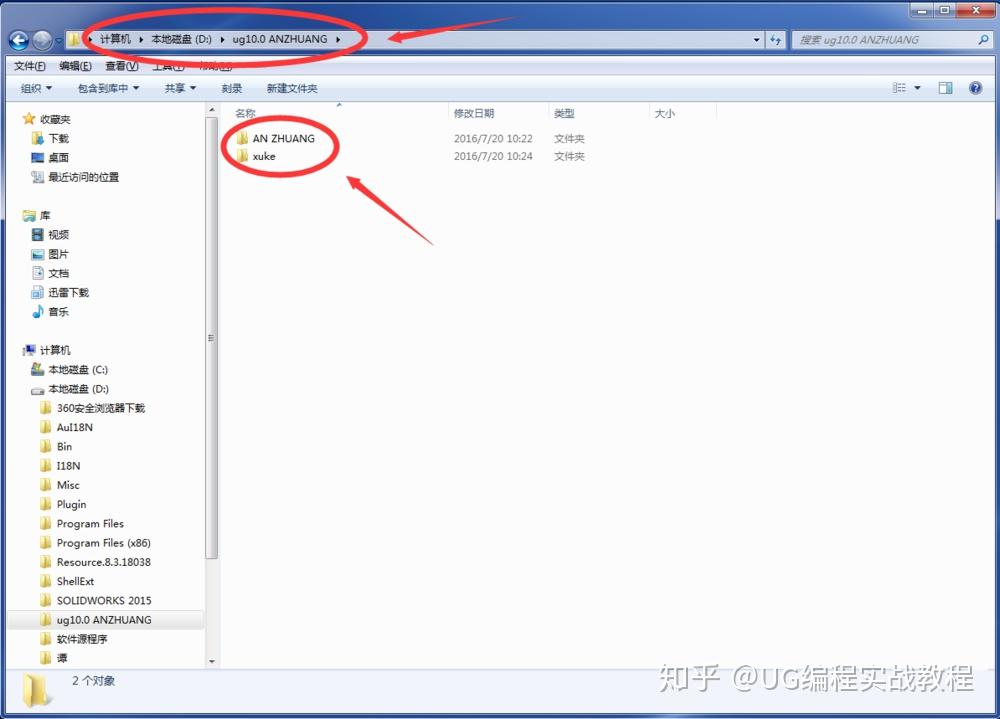 打开解压后的UG10.0安装包,先安装64位Java程序 打开解压后的UG10.0安装包,先安装64位Java程序  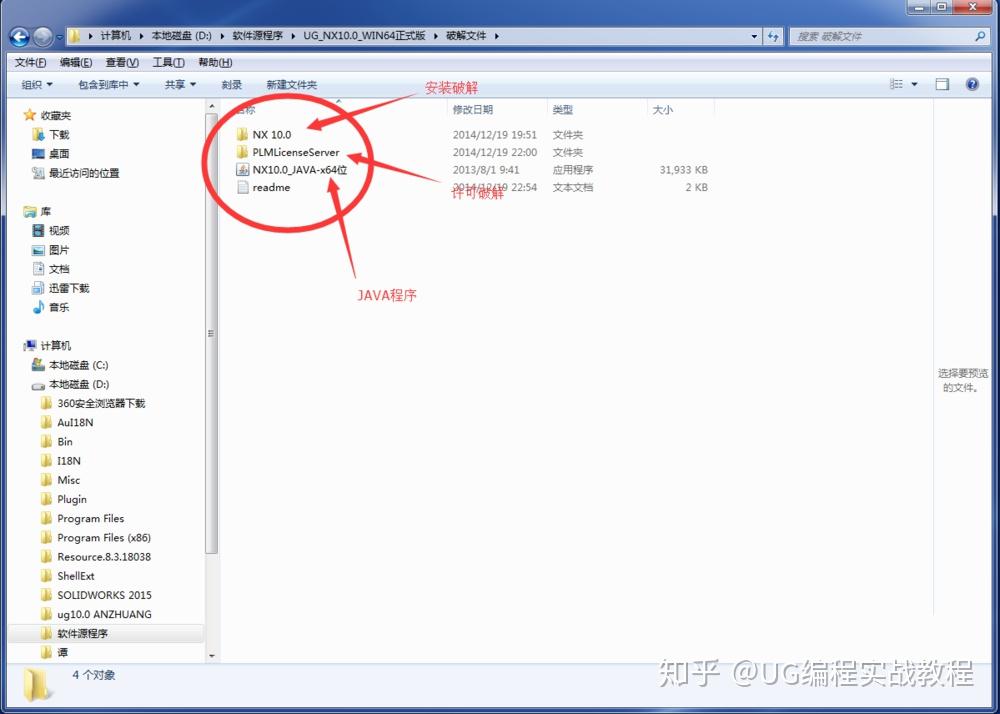  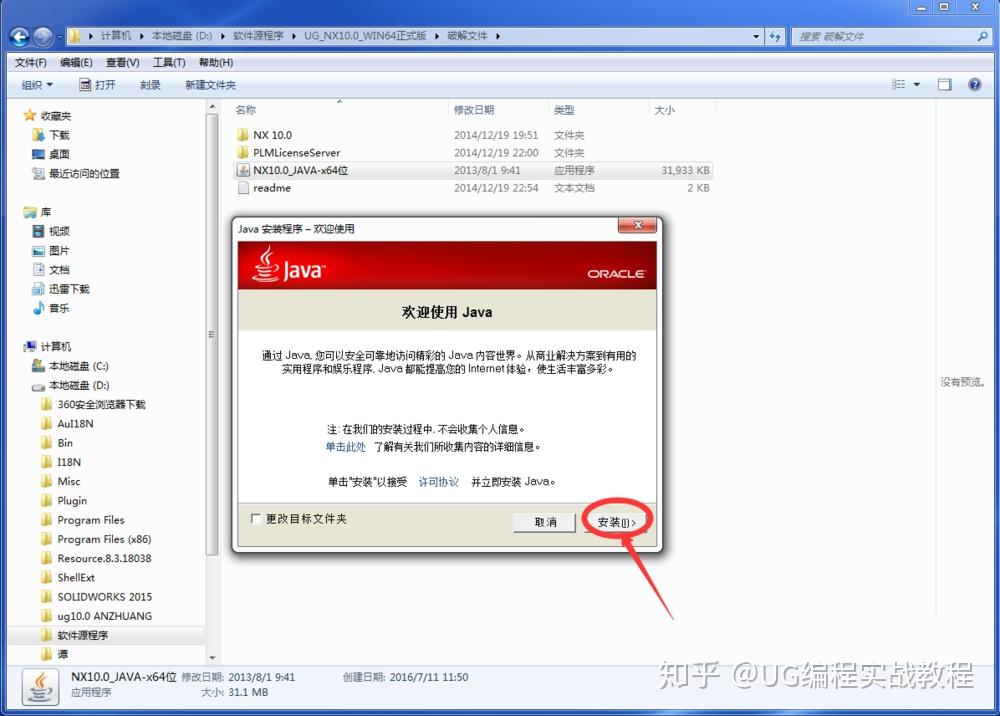 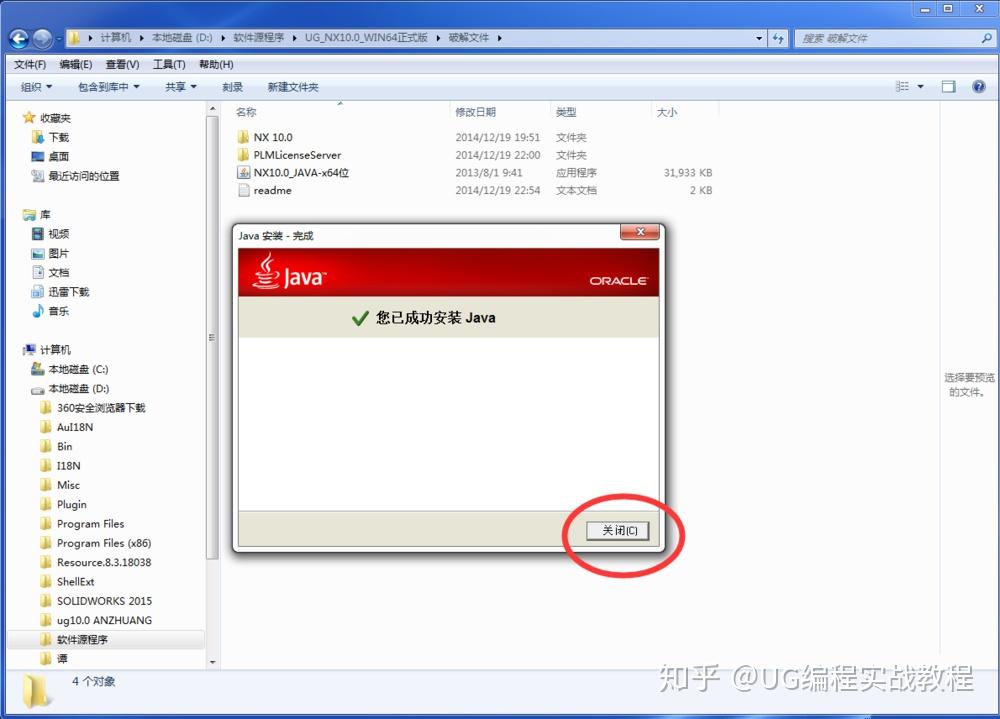 做许可文件安装前准备工作按下面步骤 在解压文件夹里复制splm6文件 ===> 粘贴到 ug10.0 ANZHANG/xuke文件夹里   用记事本打开splm6文件修改计算机名称并保存。 用记事本打开splm6文件修改计算机名称并保存。注意:一定是计算机的全名 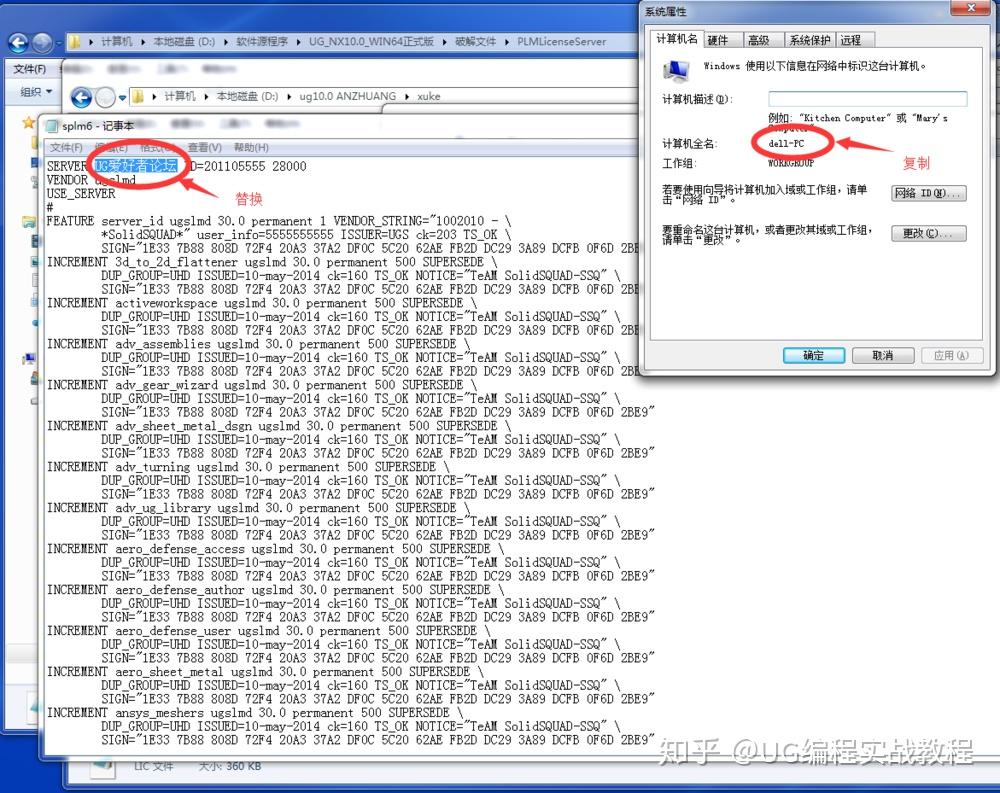 开始安装许可文件,必须以管理员身份运行,按下图顺序依次操作。仔细观察红色框中的路径。 开始安装许可文件,必须以管理员身份运行,按下图顺序依次操作。仔细观察红色框中的路径。        安装完成后按键盘 Ctrl+Alt+delete 打开任务管理器,停止结束两个lmgrd.exe任务,如下图所示。   接下来我们安装主程序 双击 Install NX ===> 中文简体 确定 ===> 完整安装 ===> 下一步    更改安装位置,把主程序安装到 D/ug10.0 ANZHUANG/AN ZHUANG/文件夹里。根据提示一步步完成。 更改安装位置,把主程序安装到 D/ug10.0 ANZHUANG/AN ZHUANG/文件夹里。根据提示一步步完成。 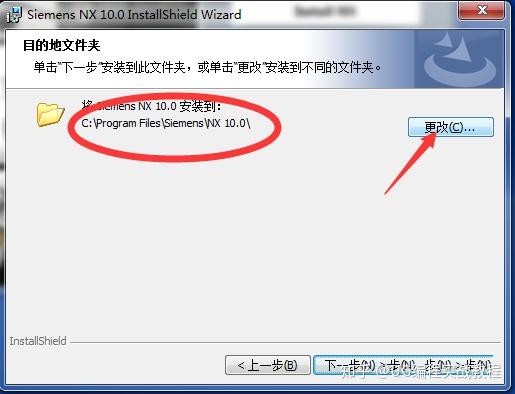 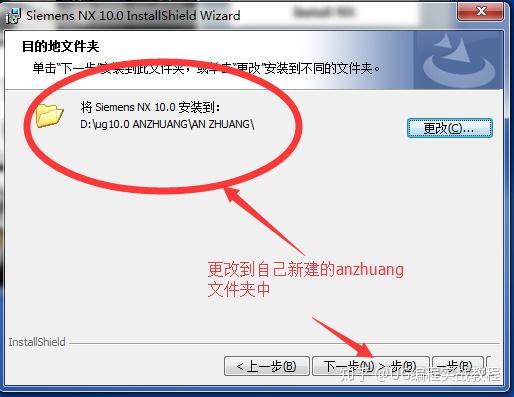       安装完主程序就剩下最后一步了,也就是破解UG10.0 。 安装完主程序就剩下最后一步了,也就是破解UG10.0 。破解启动许可如下图所示。  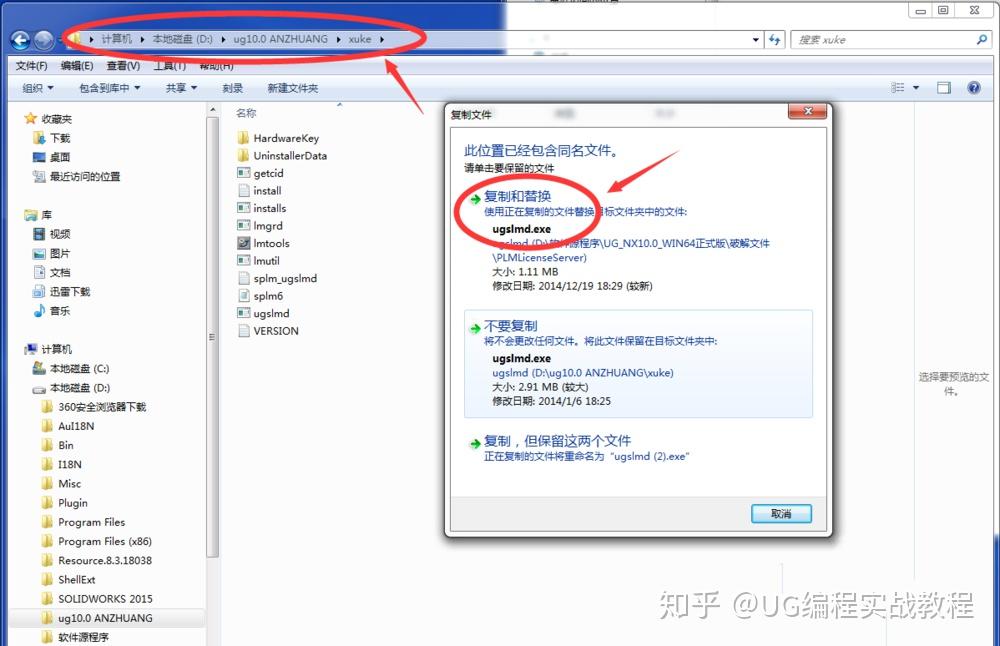   11. 破解主程序 全选破解文件夹/NX 10.0里面的文件夹复制粘贴到 anzhuang文件夹下面,全部替换。如下图破解主程序 全选破解文件夹/NX 10.0里面的文件夹复制粘贴到 anzhuang文件夹下面,全部替换。如下图   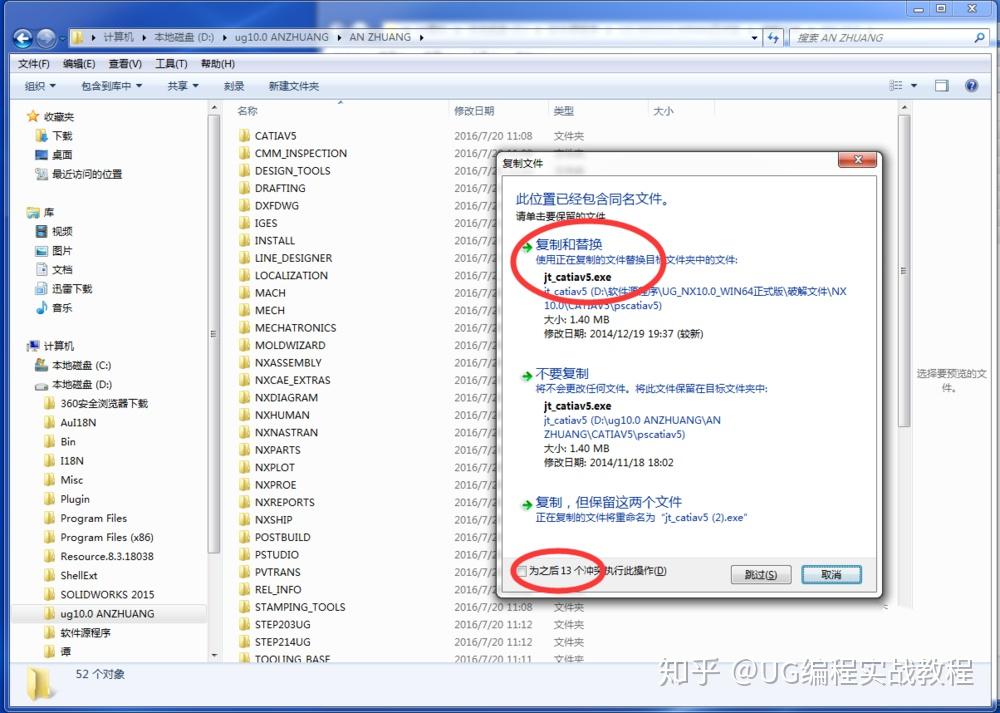 到此为止UG10.0安装完毕,接下来创建桌面快捷方式,启动UG10.0看看。 到此为止UG10.0安装完毕,接下来创建桌面快捷方式,启动UG10.0看看。注意:如果启动UG10.0后界面是英文,别着急重启计算再打开就ok了    安装UG10.0注意事项多总结多思考以后遇到错误就会轻松解决了 安装UG10.0注意事项多总结多思考以后遇到错误就会轻松解决了
|
【本文地址】
今日新闻 |
推荐新闻 |